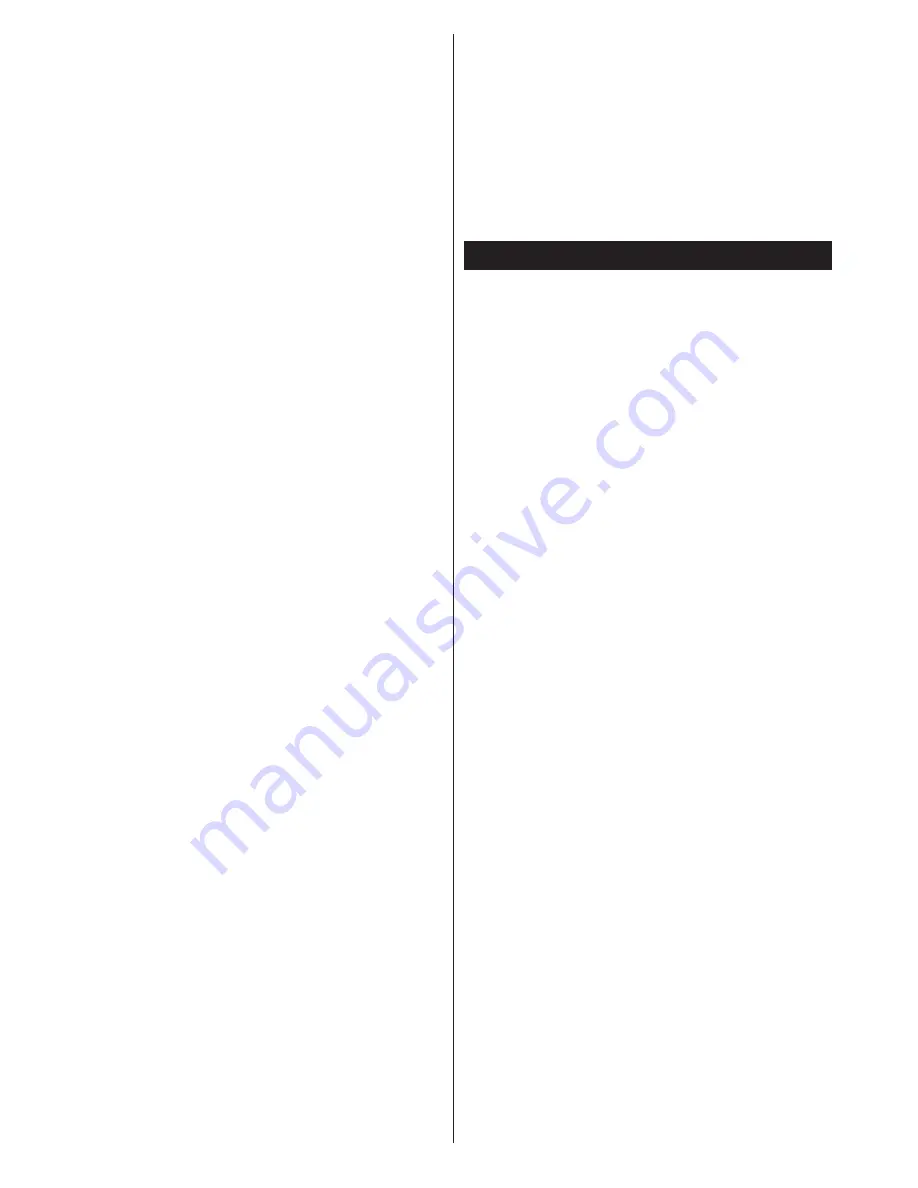
Português
- 80 -
3.
Clicar no botão Seguinte.
• É mostrado o número de série integrado.
• Não deve alterar o número de série mostrado.
4.
Clicar no botão Seguinte.
• É mostrado o ecrã dos Termos da Licença (EULA).
5.
Deve ler cuidadosamente o acordo de licença
antes de seleccionar a quadrícula correspondente
se concordar com os termos do acordo. A
instalação não é possível sem este acordo.
6.
Clicar no botão Seguinte.
• É mostrado o ecrã de Seleccionar Tipo de
Instalação.
É possível escolher entre o
Normal
, significa
instalação normal, ou instalação
Personalizada
.
A instalação definida pelo utilizador permite-lhe
determinar os idiomas a serem instalados e a escolher
o percurso da instalação.
7.
Usar instalação Normal e clicar no botão
Seguinte.
• É mostrado o ecrã dos pré-requisitos.
O assistente da instalação do Nero Media Home
verifica a disponibilidade do software de terceiros
necessário no seu PC. Se faltarem aplicações estas
estão indicadas e devem ser instaladas antes de
continuar a instalação.
8.
Clicar no botão
Instalar
.
• Assim que todos os pré-requisitos estiverem todos
instalados, o botão Instalar mudará para o botão
Seguinte.
9.
Clicar no botão Seguinte.
•
O ecrã Pronto a Iniciar o Processo de Instalação
é mostrado, a instalação começa e termina
automaticamente. Uma barra de progressão informa
o progresso do processo de instalação.
10.
Instalação termina.
É mostrado o ecrã Ajude-nos a melhorar o Programa
Nero. De modo a fornecer um melhor serviço, o
Nero recolhe dados anonimamente para determinar
quais as funções usadas e quais os problemas, se
ocorrerem.
11.
Se pretender ajudar através da participação
numa recolha anónima de dados de utilização,
seleccionar a caixa e clicar no botão Próximo.
• O ecrã final do assistente de instalação é então
mostrado.
12.
Clicar no botão Sair.
13.
Um atalho chamado Nero Media Home4 é
agora colocado no seu ambiente de trabalho.
Parabéns!
Instalou com sucesso o Nero Media Home
4 no seu PC.
14.
Faça correr o Nero Media Home premindo o
ícone de atalho.
• Clicar no ícone
ADD
a partir dos
LOCAL FOLDERS
para adicionar a pasta onde pretende fazer partilha
de rede. Seleccionar a pasta que pretende partilhar
e clicar
INICIAR SERVIDOR
.
15.
Pode mostrar todos os tipos de media a partir da
libraria. Clicar no ícone Recuperar para recuperar.
Clicar no ícone
PARAR SERVIDOR
para parar
o servidor.
Apêndice B: Sistema HBBTV
HbbTV (Hybrid Broadcast Broaband TV) é uma
indústria padrão que combina sem interrupção os
serviços de TV fornecidos através de transmissão
com serviços enviados via banda larga e também
permite o acesso aos serviços de Internet
apenas para clientes que estiverem a usar TVs
e conversores ligados. Os serviços enviados
através de TV Hbb incluem os canais de TV de
transmissão tradicional, os serviços de catch-up,
vídeo-on-demand, EPG, publicidade interactiva,
personalização, votação, jogos, redes sociais e
outras aplicações multimédia.
As aplicações TV Hbb existem nos canais onde
estão assinaladas pelo emissor (actualmente vários
canais transmitem aplicações HbbTV na Astra).
O transmissor marca uma aplicação como "início
automático" e este é iniciado automaticamente pela
plataforma. As aplicações de arranque automático
são geralmente apresentadas através de um ícone
de botão pequeno vermelho para avisar o utilizador
que existe uma aplicação TVHbb nesse canal (a
forma e a localização do botão vermelho depende
da aplicação). Depois da página ser mostrada o
utilizador pode retroceder para o estado inicial
do ícone do botão vermelho premindo o botão
vermelho de novo. O utilizador pode alternar entre
o modo de ícone do botão vermelho e o modo
total UI da aplicação premindo o botão vermelho.
Deve ser tido em conta que a capacidade de
alternância do botão vermelho é dada através da
aplicação e de que algumas aplicações podem ter
um comportamento diferente.
Se o utilizador mudar para outro canal enquanto
uma aplicação TVHbb estiver activa (tanto no modo
de ícone de botão vermelho ou modo total UI)
podem acontecer os seguintes cenários.
• A aplicação pode continuar a funcionar.
• A aplicação pode ser terminada.
• A aplicação pode ser terminada e outra aplicação
de botão vermelho pode ser apresentada.
A TVHbb permite que todas as aplicações sejam
recuperadas tanto da banda larga como da
transmissão. O emissor pode activar ambas as
Содержание 22TLKSMART
Страница 2: ...50264808...




































